¿Cómo marcar una tarea como terminada?
Dependiendo de la configuración que elijas al crear un proyecto, puedes encontrarse en una situación en la que cuando intentas marcar una tarea como completada, se mueve a otra lista automáticamente. No entres en pánico, esto es solo la función Flujo de trabajo de Secuencia activada. Para cambiar esto y evitar que una tarea se mueva a otra lista sin tú así desearlo, sólo debes deshabilitar el bóton del Flujo de trabajo de Secuencia (Pipeline Workflow)
Flujo de Trabajo de Secuencia deshabilitado
1. Abre los Project Settings (Configuración del proyecto) de tu proyecto, desde el interior del proyecto o desde la pantalla de proyectos.
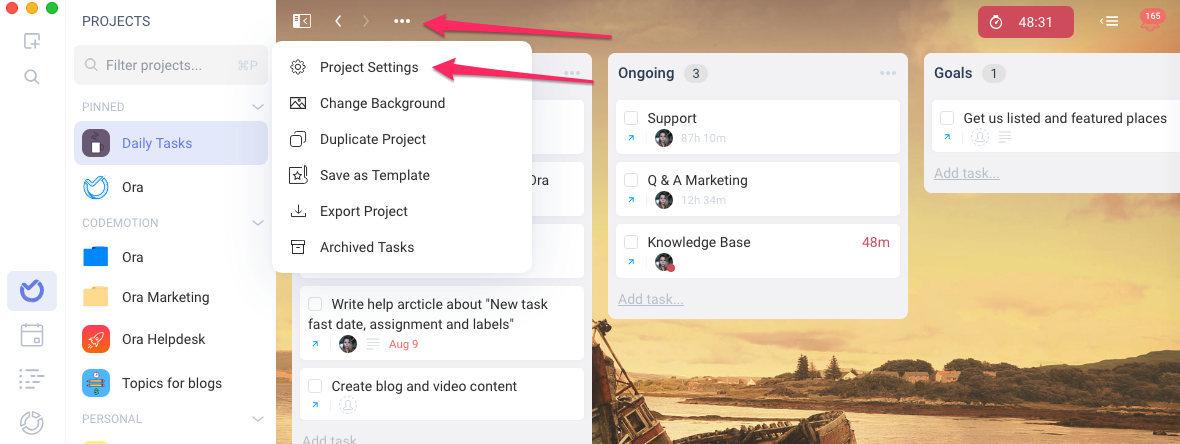
 2. Navigate to the Add ON's tab and turn Pipeline Workflow OFF 2. Navega a la pestaña Add ON's (Complementos) y apaga o deshabilita el Pipeline Workflow(Flujo de trabajo de Secuencia)
2. Navigate to the Add ON's tab and turn Pipeline Workflow OFF 2. Navega a la pestaña Add ON's (Complementos) y apaga o deshabilita el Pipeline Workflow(Flujo de trabajo de Secuencia)
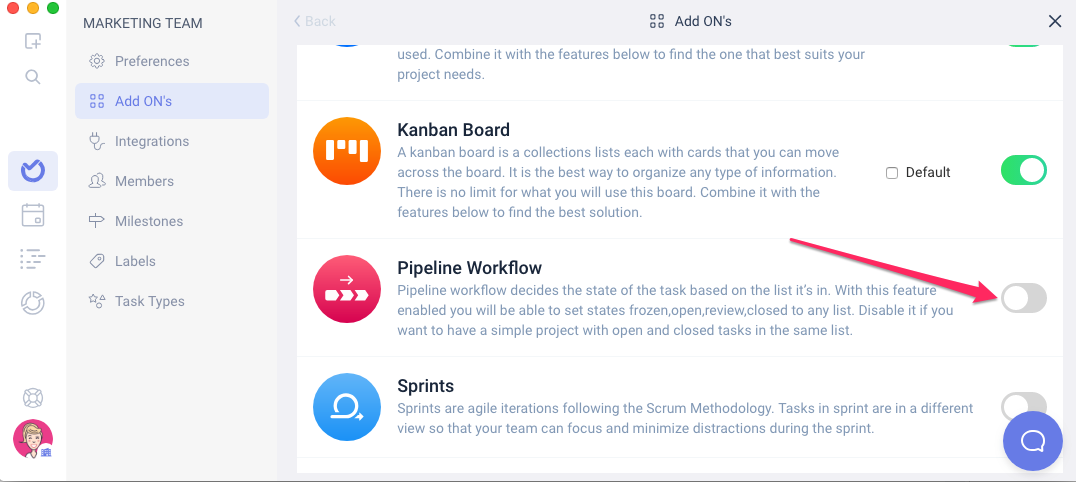
Entendiendo el Flujo de Trabajo de Secuencia (Pipeline Workflow)
1. Flujo de Trabajo de Secuencia activado (Pipeline Workflow ON) : Cada lista dentro de tu proyecto tiene estados (Por ejemplo: Pendiente, En progreso, Listo) y en este escenario, los estados de las tareas dependen de la lista a la cual pertenecen. Mueve una tarea a otra lista y su estado cambiará al estado de la lista principal o marcará la tarea como completada y la tarea pasará a otra lista automáticamente. Este es el flujo de trabajo predeterminado para la mayoría de las plantillas de proyectos en Ora y es muy útil porque cambiará el estado de las tareas cuando arrastres / muevas las tarjetas a otra lista.
2. Flujo de trabajo de Secuencia desactivado (Pipeline Workflow OFF): Tareas abiertas / cerradas / para revisión en la misma lista ( Open/Review/Closed tasks in the same list ): En caso de que desees listas mixtas y tu proyecto no siga un flujo de trabajo de secuencia, puedes deshabilitar esta opción y tener estados de cada tarea individual en la misma lista. Cuando hagas clic en una tarea para completarla, se completa sin moverse a otra lista.
Para obtener más información sobre los estados de listas y tareas, consulta el documento Entendiendo los estados de las tareas y listas
